PHP 편집자 Zimo는 win10 컴퓨터 키보드에 문자 깨짐이나 기능 장애 등의 문제가 있을 때 간단한 디버깅 방법을 통해 정상으로 복원할 수 있다고 소개합니다. 먼저, 컴퓨터를 다시 시작해 보면 문제가 해결되는 경우가 있습니다. 문제가 지속되면 키보드 연결이 느슨하거나 더러운지 확인해 보시고, 무선 키보드라면 배터리를 교체해 보시는 것도 좋습니다. 또한 키보드 드라이버를 업데이트하거나 키보드 드라이버를 다시 설치해 보면 가능한 소프트웨어 문제를 해결하는 데 도움이 될 수 있습니다. 위의 방법이 여전히 효과가 없다면 전문 기술 지원 담당자에게 도움을 요청하는 것이 좋습니다. 위의 방법이 win10 컴퓨터의 키보드 문제를 해결하고 정상적인 사용을 복원하는 데 도움이 되기를 바랍니다.
win10 컴퓨터 키보드가 엉망일 때 일반적인 방법으로 디버깅하는 방법
첫 번째 방법
1. 키보드에서 [Fn] 기능 키와 [NumberLock] 키를 찾으세요. 일반적으로 FN 키는 아래쪽에 있습니다. 노트북 왼쪽 모서리, CTRL 키 옆, NumberLock은 F6, F8 또는 ScrLK 키와 겹칩니다.
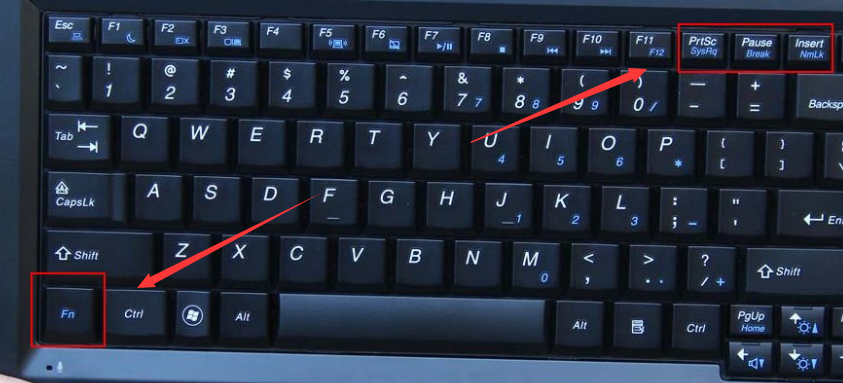
2 이 두 키를 누르면 노트북의 숫자 키패드가 닫히고 키보드가 정상으로 복원됩니다. [FN+NumberLock] 키 조합을 누르면 노트북에서 [NumberLock]을 볼 수 있습니다. 표시등이 꺼졌나요?
위 설정 후 키보드 키가 정상으로 돌아왔습니다. 가끔 시스템을 재설치한 후 이런 문제가 발생하는 경우가 있는데, 주된 이유는 노트북의 크기가 제한되어 있고 숫자 키보드를 추가할 방법이 없기 때문에 이런 종류의 키 조합이 나타나게 됩니다.
두 번째 방법
위의 방법으로 문제가 해결되지 않으면 다음 방법을 시도해 보세요.
1. "드라이버 마법사"를 다운로드하고 설치합니다.
2. "드라이버 마법사"를 열고 드라이버를 업그레이드하고 패치를 설치해야 하는지 확인하세요.
3. 드라이버 또는 패치 오른쪽에 있는 "설치"를 클릭하고 업그레이드가 필요한 드라이버와 패치를 다운로드하여 설치한 후 설치가 완료될 때까지 기다립니다.
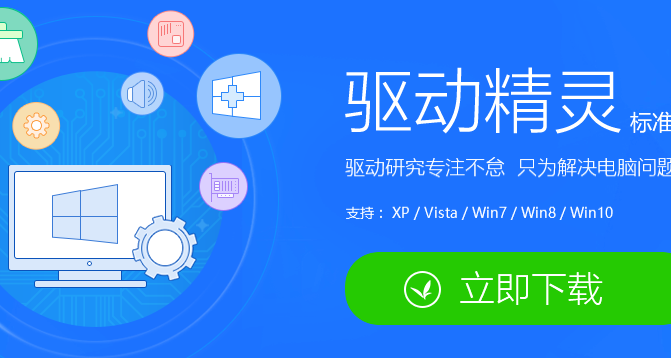
또는:
1. "360 Security Guard"를 다운로드하여 설치하세요.
2. "360 경비원"을 열고 "수동 서비스"를 클릭하세요.
3. "360 휴먼 서비스"에 "키보드 키 장애"를 입력하고 "해결책 찾기"를 클릭하세요.
4. 복구할 첫 번째 항목을 선택하고 잠시 기다린 후 다시 시작하세요.
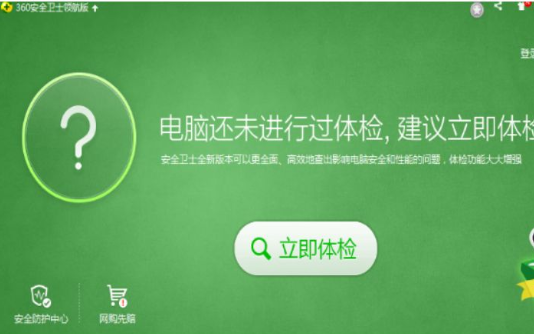
위 내용은 Win10 컴퓨터의 키보드가 엉망이 되었을 때 어떻게 디버깅하나요? 정상적인 win10 컴퓨터 키보드가 엉망이 되었을 때 디버깅하는 방법의 상세 내용입니다. 자세한 내용은 PHP 중국어 웹사이트의 기타 관련 기사를 참조하세요!